X
Nuestro equipo de editores e investigadores capacitados han sido autores de este artículo y lo han validado por su precisión y amplitud.
El equipo de contenido de wikiHow revisa cuidadosamente el trabajo de nuestro personal editorial para asegurar que cada artículo cumpla con nuestros altos estándares de calidad.
Este artículo ha sido visto 6039 veces.
Este wikiHow te enseñará cómo habilitar la función “Buscar mi iPhone” en tu teléfono para ayudarte a rastrear tu dispositivo en caso de que lo pierdas o se encuentre en un lugar que desconoces.
Pasos
-
1Abre la opción de configuraciones en tu telefóno. Es un ícono de color gris con ruedas dentadas que aparecerá en alguna de las pantallas de inicio.
- Esta puede estar también localizada dentro de una carpeta de “Utilidades” en alguna de las pantallas de inicio.
-
2Desliza hacia abajo y presiona en iCloud. Este botón estará en el cuarto conjunto de opciones.
-
3Conéctate a tu cuenta de iCloud (de ser necesario). Si ya te has conectado, puedes omitir este paso.
- Ingresa tu correo electrónico.
- Ingresa tu contraseña.
- Presiona Iniciar sesión.
- Si no tienes una cuenta, puedes presionar en Crear cuenta Apple ID gratis para crear una cuenta
-
4Desliza hacia abajo y presiona en Buscar mi iPhone.
-
5Desliza el botón Buscar mi iPhone hacia la posición de “Activado”. “Buscar mi iPhone” enviará información de localización a Apple que puedes usar para ayudarte a recuperar tu dispositivo en el caso de que no puedas encontrarlo.
- Si el servicio de localización no está activado, se te notificará para que lo enciendas, debido a que es un requisito para la función “Buscar mi iPhone”. Presiona el botón de Configuración que aparece para inmediatamente ser enviado a la página de “Servicios de localización”. Ya ahí, desliza el botón Servicios de Localización hacia “Activado”.
Anuncio
Acerca de este wikiHow
Anuncio




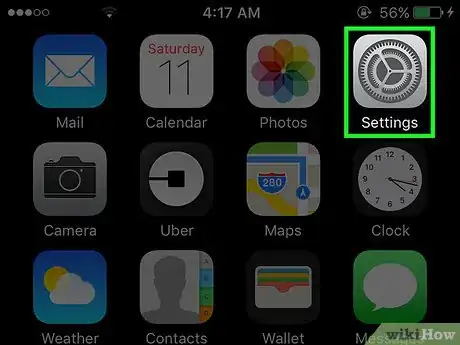
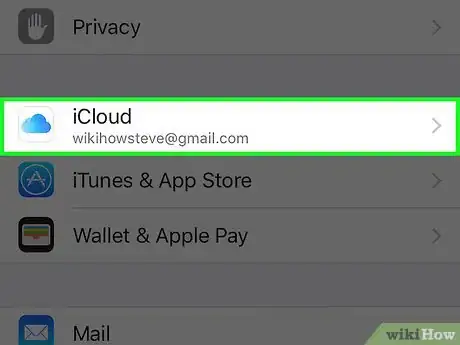
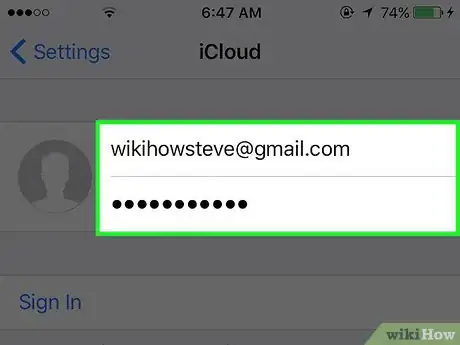
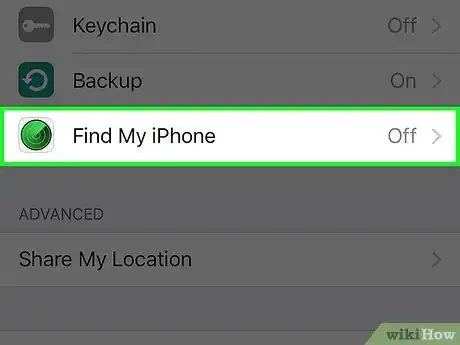
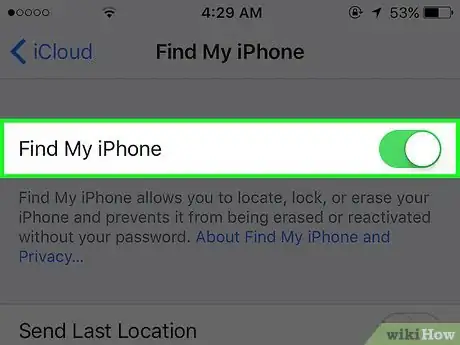
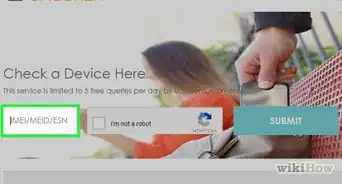

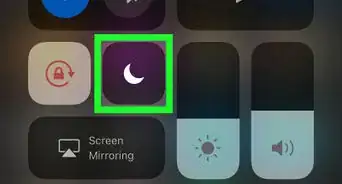
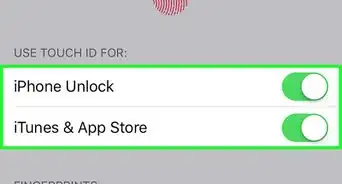
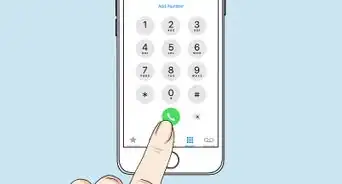
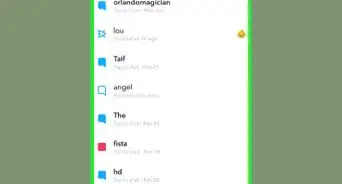

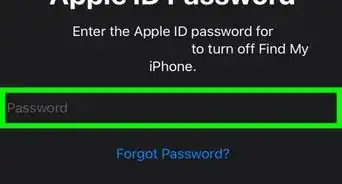

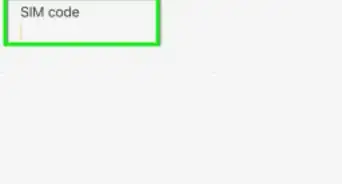
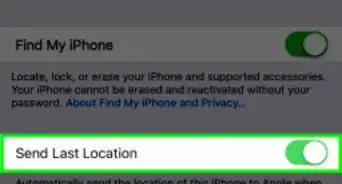
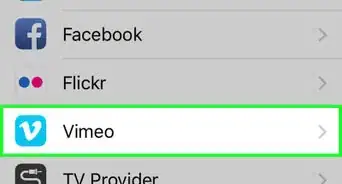
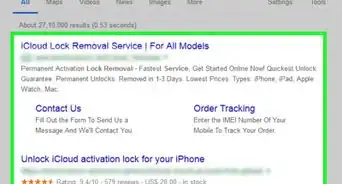
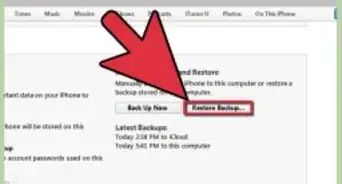


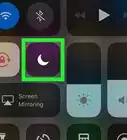
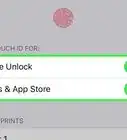

El equipo de contenido de wikiHow revisa cuidadosamente el trabajo de nuestro personal editorial para asegurar que cada artículo cumpla con nuestros altos estándares de calidad. Este artículo ha sido visto 6039 veces.